Consejos para organizar el correo de Google
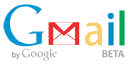 En los días que corren todos recibimos una gran cantidad de correos y pasamos parte del día leyendo y organizando. GMail pone a nuestra disposición dos herramientas muy sencillas de utilizar, las etiquetas para marcar correos y los filtros para automatizar tareas como etiquetar o borrar spam.
En los días que corren todos recibimos una gran cantidad de correos y pasamos parte del día leyendo y organizando. GMail pone a nuestra disposición dos herramientas muy sencillas de utilizar, las etiquetas para marcar correos y los filtros para automatizar tareas como etiquetar o borrar spam.
Etiquetas
 Las etiquetas sirven para marcar el correo, podemos crear tantas como necesitemos, las añadimos dentro de la página de configuración, seleccionando correos o desde la creación de filtros.
Las etiquetas sirven para marcar el correo, podemos crear tantas como necesitemos, las añadimos dentro de la página de configuración, seleccionando correos o desde la creación de filtros.
En la pestaña de configuración creamos las etiquetas para luego aplicarlas a los mensajes. Las etiquetas sirven para organizar la bandeja recibidos, 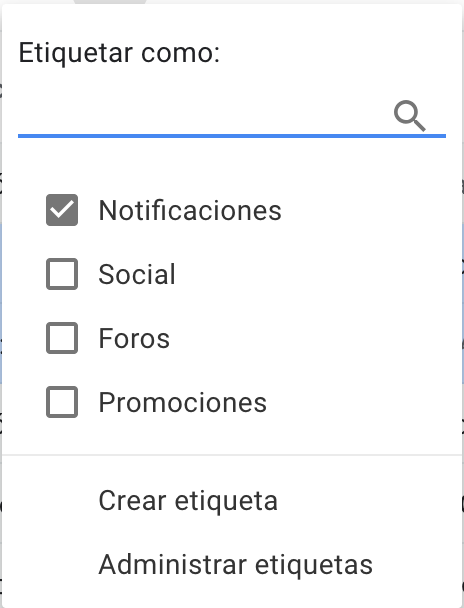 su uso no afecta a estos, podemos eliminarla y no se suprimirán los mensajes. Una vez que hemos creado las etiquetas se nos mostrarán en la barra de la izquierda, y desde ahí podemos asignarles colores para identificarlas mejor.
su uso no afecta a estos, podemos eliminarla y no se suprimirán los mensajes. Una vez que hemos creado las etiquetas se nos mostrarán en la barra de la izquierda, y desde ahí podemos asignarles colores para identificarlas mejor.
Añadir etiquetas a los mensajes es una tarea sencilla. Mientras lees el mensaje, sólo tienes que hacer clic en el icono desplegable Etiquetas. También puedes seleccionar varios mensajes y luego etiquetarlos.
Los filtros
Los filtros de Gmail te permiten administrar el flujo de mensajes entrantes. Son una serie de condiciones que ponemos para la recepción de mensajes o los que tenemos archivados. Mediante los filtros, puedes etiquetar, archivar, eliminar, destacar o reenviar automáticamente tu correo, incluso protegerlo del spam, en función de cualquier combinación de palabras clave, remitentes, destinatarios y mucho más.
Para crear filtros:
Accedemos a los filtros desde la configuración o desde la barra de búsqueda de Gmail, desplegando la flechita de opciones.


1.- Haz clic en Crear un filtro en la parte superior de cualquier página de Gmail, junto al botón Buscar en la Web o en la página de Configuración.
2.- Rellena los campos que te interesen para filtrarlos.
3.- Selecciona una o varias acciones de la lista. Estas acciones se aplicarán a los mensajes que coincidan con tus criterios de filtrado en el orden en el que se muestran las acciones.
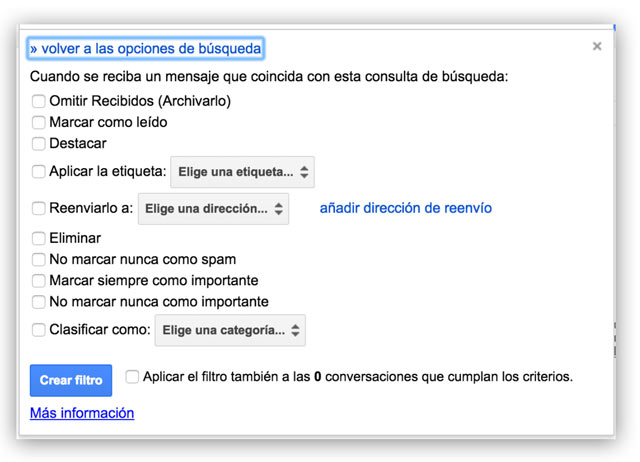
Las opciones son variadas, puedes reenviar los mensajes que coinciden a una dirección de correo electrónico concreta y, a continuación, suprimirlos. puedes hacer que los filtros se ejecuten para el correo que tienes almacenado, asignarle etiquetas, archivarlo sin leer, reenviarlo, suprimirlo, en un rato se puede organizar un gran volumen de correo.
Se excluyen del filtro los mensajes borrados o los spam.
Probarlo, las Etiquetas y Filtros son muy sencillos de utilizar y es la combinación perfecta para optimizar el tiempo que pasamos leyendo y organizando el correo.
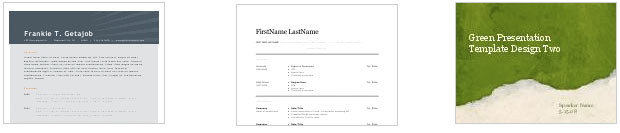
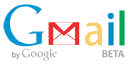 En los días que corren todos recibimos una gran cantidad de correos y pasamos parte del día leyendo y organizando. GMail pone a nuestra disposición dos herramientas muy sencillas de utilizar, las etiquetas para marcar correos y los filtros para automatizar tareas como etiquetar o borrar spam.
En los días que corren todos recibimos una gran cantidad de correos y pasamos parte del día leyendo y organizando. GMail pone a nuestra disposición dos herramientas muy sencillas de utilizar, las etiquetas para marcar correos y los filtros para automatizar tareas como etiquetar o borrar spam. Las etiquetas sirven para marcar el correo, podemos crear tantas como necesitemos, las añadimos dentro de la página de configuración, seleccionando correos o desde la creación de filtros.
Las etiquetas sirven para marcar el correo, podemos crear tantas como necesitemos, las añadimos dentro de la página de configuración, seleccionando correos o desde la creación de filtros.
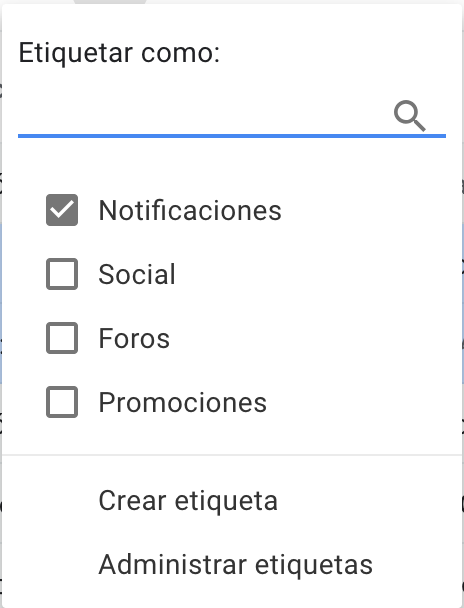 su uso no afecta a estos, podemos eliminarla y no se suprimirán los mensajes. Una vez que hemos creado las etiquetas se nos mostrarán en la barra de la izquierda, y desde ahí podemos asignarles colores para identificarlas mejor.
su uso no afecta a estos, podemos eliminarla y no se suprimirán los mensajes. Una vez que hemos creado las etiquetas se nos mostrarán en la barra de la izquierda, y desde ahí podemos asignarles colores para identificarlas mejor.

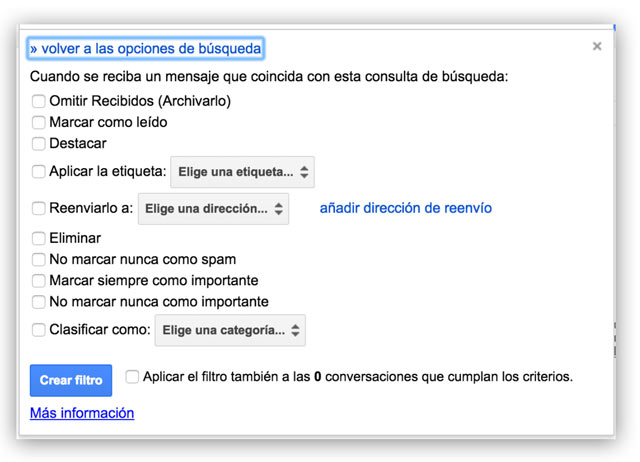
Comentarios recientes